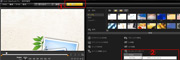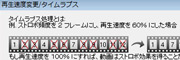Pinnacle Studio™ Ultimateは、360°ビデオにタイトルを追加したり、360°ビデオを標準ビデオに変換してビューパスを制御するなどの編集が行えます。
Single Fisheye(1×フィシュアイ)、Double Fisheye(ダブルフィッシュアイ)、Equirectangular(エクイレクタングラー、正距円筒図法)といった 360°全天球ビデオの人気フォーマットを利用可能で、360°ビデオの中に対応のタイトルテキストを追加することができます。
360°カメラは、機種によってさまざまな形式で全天周ビデオを記録しますが、YouTube の対応は Equirectangular(正距円筒図法)だけなので、360°アクションカメラなどでよく用いられる、フィシュアイ(超広角魚眼レンズ)等の形式はそのままだとアップロードすることができません。
この回では、Pinnacle Studio 20.5 Ultimate を使って、「YouTube 対応ファイルへの変換」や、「360°対応のテキストの追加」を行っていきます。
※ 本ページでは、360fly 社の 360° VR アクションカメラ「360fly™」を使用して撮影した映像を使用して紹介します。
360°ビデオの例:

フィシュアイ(超広角魚眼レンズ)
1. YouTube 対応ファイルへの変換
![タイムライン上のクリップを右クリック-[Single FisheyからEquirectangular]等を選択します。](https://jp.learn.corel.com/wp-content/uploads/sites/2/2019/08/pinnacle-360-01.png)
タイムライン上のクリップを右クリック-[Single FisheyからEquirectangular]等を選択します。
Pinnacle Studio 20.5 Ultimate を起動して、360°ビデオをタイムラインに読み、Single Fisheye(1×フィシュアイ)などで撮影された動画は Equirectangular(正距円筒図法) に設定変更します。
2. 360°対応のテキストの追加
コンテンツから、お好みのタイトルを選択/入力した後、タイトルにタイムラインで[標準から360度に]を設定します。
変換しないで 360°ビデオとして再生した場合、テキストは引き延ばされて読みにくくなってしまいます。
3. 動画ファイルを出力して、Youtubeにアップロード
テキストの設定が完了したら、[エクスポート]から動画ファイルを出力しましょう。
YouTubeに360°ビデオとしてアップロードするには、アプリを使うなどして、ファイルに 360°ビデオとしての属性(メタデータ)を付加する必要があります。[YouTube ヘルプ]でも紹介されているので参考にしてください。
ファイルに属性(メタデータ)を付加したら、後はアップロードするだけです。
YouTube にアップロードした 360°ビデオ:
※ 360fly is a trademark of 360fly, Inc.